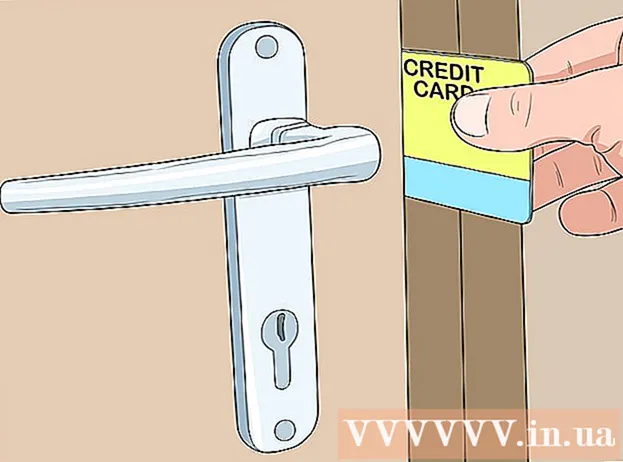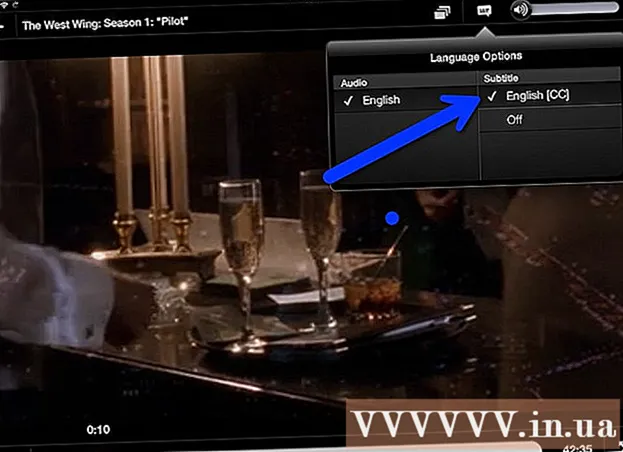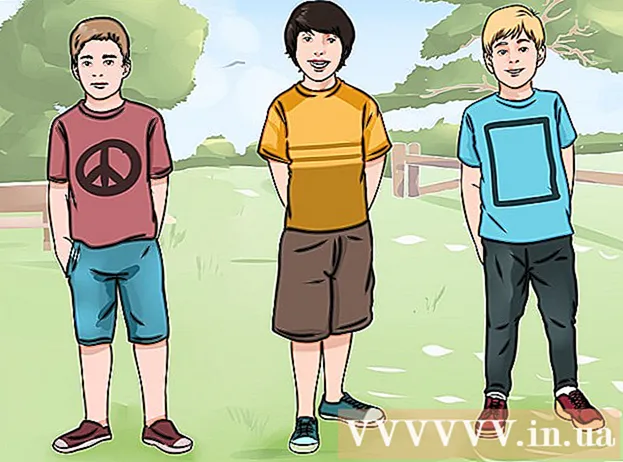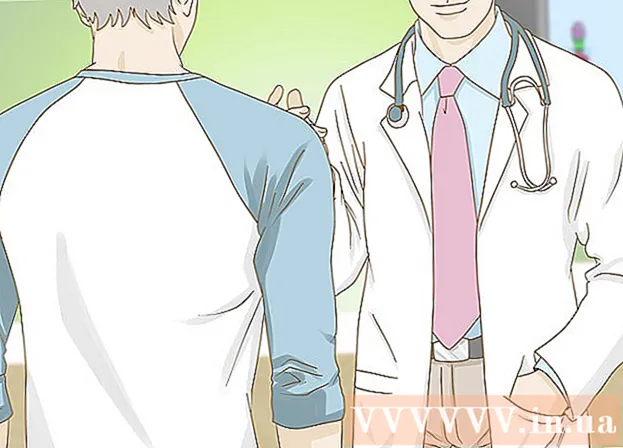作者:
Roger Morrison
创建日期:
1 九月 2021
更新日期:
1 七月 2024
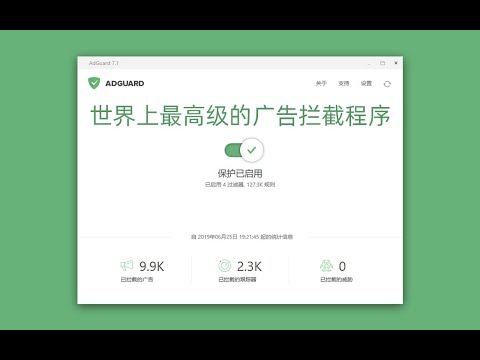
内容
广告拦截器可用于阻止令人讨厌的广告和弹出窗口,但它们也可以阻止您访问某些网站或网站的某些部分。您可以在扩展程序菜单中关闭扩展程序,或关闭某些网站的广告拦截器。本文将教您如何在移动和桌面浏览器上禁用广告拦截器。
踩
方法1之7:使用“广告拦截器”菜单
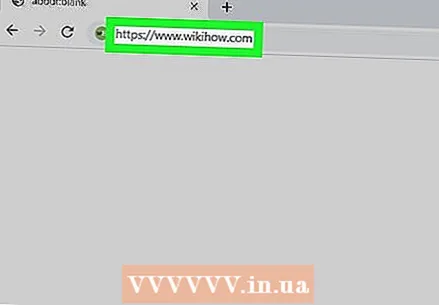 转到阻止您的广告拦截器的网站。 这可以是您要查看广告的网站,也可以是广告阻止程序妨碍其功能的网站。
转到阻止您的广告拦截器的网站。 这可以是您要查看广告的网站,也可以是广告阻止程序妨碍其功能的网站。 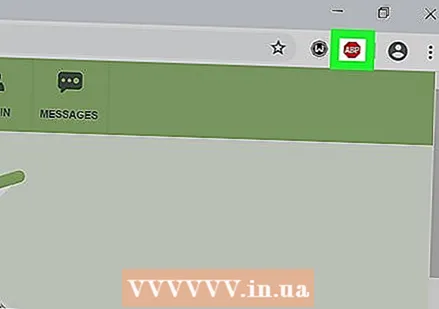 点击广告拦截器扩展程序图标。 它位于Internet浏览器的右上角,地址栏旁边。它通常带有一个红色图标,其中带有广告拦截程序的缩写。这将显示广告拦截器扩展的下拉菜单。
点击广告拦截器扩展程序图标。 它位于Internet浏览器的右上角,地址栏旁边。它通常带有一个红色图标,其中带有广告拦截程序的缩写。这将显示广告拦截器扩展的下拉菜单。  单击选项以禁用广告拦截器。 这取决于扩展名。它可能是一个类似于一个在顶部划一条线的圆形的图标,一个位于“已启用”旁边的复选框图标,一个启用/禁用按钮或类似的图标。该扩展程序将记住您对网站的偏好。
单击选项以禁用广告拦截器。 这取决于扩展名。它可能是一个类似于一个在顶部划一条线的圆形的图标,一个位于“已启用”旁边的复选框图标,一个启用/禁用按钮或类似的图标。该扩展程序将记住您对网站的偏好。 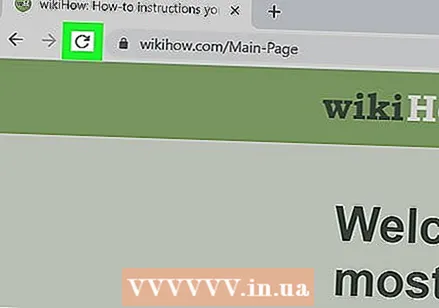 点击
点击 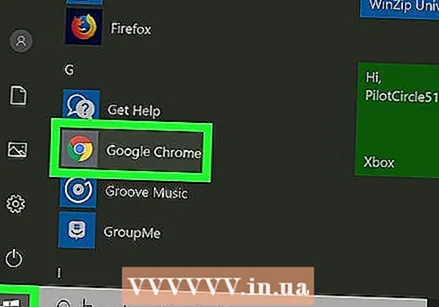 打开谷歌浏览器。 Google Chrome浏览器图标类似于红色,绿色和黄色的滚轮,中间带有一个蓝点。点击此图标以打开Google Chrome。在Google Chrome浏览器中,广告拦截器充当浏览器扩展程序。
打开谷歌浏览器。 Google Chrome浏览器图标类似于红色,绿色和黄色的滚轮,中间带有一个蓝点。点击此图标以打开Google Chrome。在Google Chrome浏览器中,广告拦截器充当浏览器扩展程序。 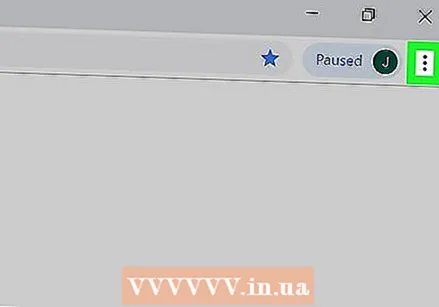 点击 ⋮. 这是在浏览器右上角带有三个垂直点的图标。这将打开菜单。
点击 ⋮. 这是在浏览器右上角带有三个垂直点的图标。这将打开菜单。 - 如果您使用的是旧版的Chrome,则此按钮可能看起来像三条水平线。
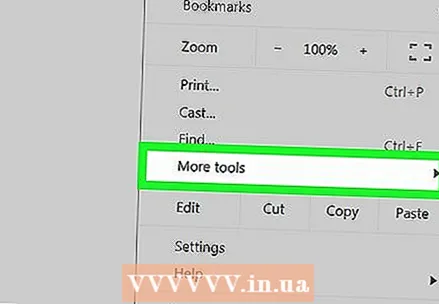 点击 更多工具. 当您单击三点菜单时,它靠近出现在菜单底部的位置。这将在菜单旁边显示一个子菜单。
点击 更多工具. 当您单击三点菜单时,它靠近出现在菜单底部的位置。这将在菜单旁边显示一个子菜单。 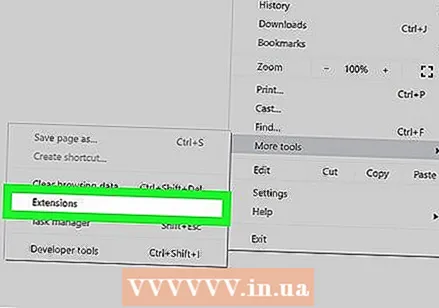 点击 扩展名. 这在窗口左侧的侧栏中。这将显示Google Chrome插件和扩展的列表。
点击 扩展名. 这在窗口左侧的侧栏中。这将显示Google Chrome插件和扩展的列表。 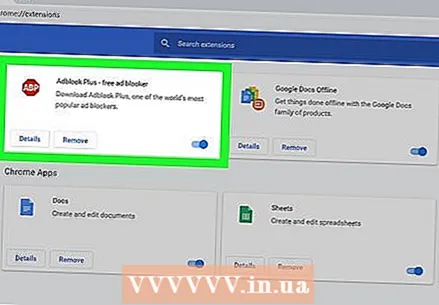 在扩展程序列表中找到您的广告拦截器。 每个扩展在“扩展”页面上都有自己的选项框。所有扩展名均按字母顺序列出。
在扩展程序列表中找到您的广告拦截器。 每个扩展在“扩展”页面上都有自己的选项框。所有扩展名均按字母顺序列出。 - 如果知道名称,则可以通过按“ Command” +“ F”(Mac)或“ Ctrl” +“ F”(Windows),然后在右上角的搜索栏中键入名称来进行特定搜索。
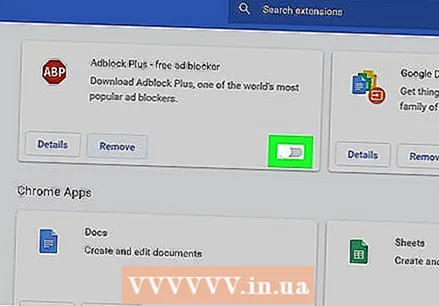 按下开关
按下开关 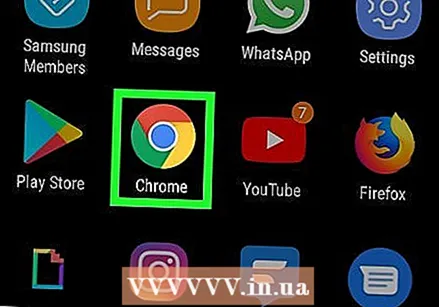 打开谷歌浏览器。 Google Chrome浏览器图标类似于红色,绿色和黄色的滚轮,中间带有一个蓝点。在主屏幕上按Google Chrome图标,以在Android上打开Google Chrome。
打开谷歌浏览器。 Google Chrome浏览器图标类似于红色,绿色和黄色的滚轮,中间带有一个蓝点。在主屏幕上按Google Chrome图标,以在Android上打开Google Chrome。 - 在Google Chrome浏览器中,iPhone和iPad上未实现广告拦截器。但是,您可以禁用广告拦截器。
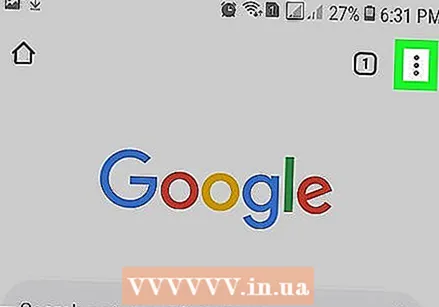 按 ⋮. 这是Google Chrome浏览器右上角的三个垂直点图标。这将显示菜单。
按 ⋮. 这是Google Chrome浏览器右上角的三个垂直点图标。这将显示菜单。 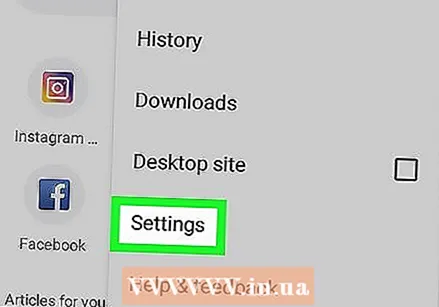 按 设定值. 当您按三个垂直点图标时,该图标位于Google Chrome菜单的底部附近。
按 设定值. 当您按三个垂直点图标时,该图标位于Google Chrome菜单的底部附近。 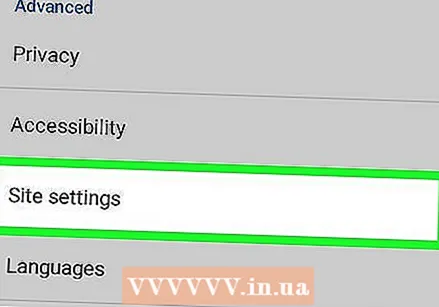 按 网站设定. 这是在“设置”菜单的底部。
按 网站设定. 这是在“设置”菜单的底部。 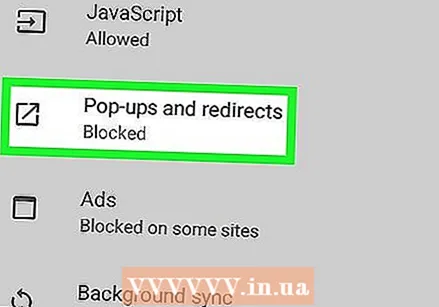 按 弹出窗口和转发. 它位于“网站设置”菜单底部附近,在类似于箭头的图标旁边,该箭头指向该框的右上角。
按 弹出窗口和转发. 它位于“网站设置”菜单底部附近,在类似于箭头的图标旁边,该箭头指向该框的右上角。 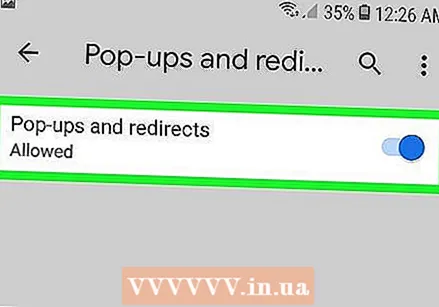 按下开关
按下开关 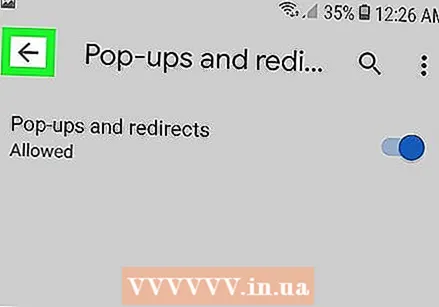 按
按 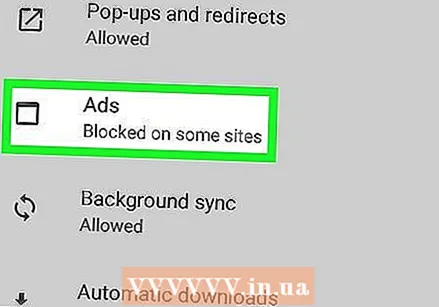 按 广告. 这是“弹出窗口和转发”下方的选项。它位于类似于Internet浏览器窗口的图标旁边。
按 广告. 这是“弹出窗口和转发”下方的选项。它位于类似于Internet浏览器窗口的图标旁边。 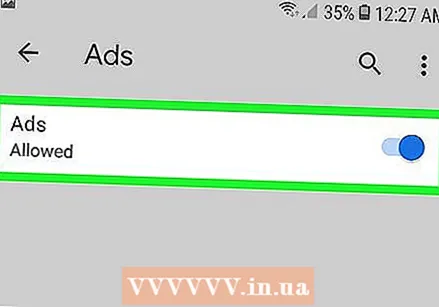 按下开关
按下开关 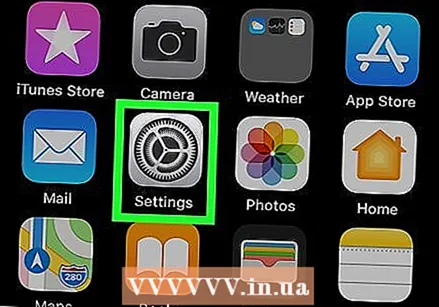 打开设置菜单
打开设置菜单 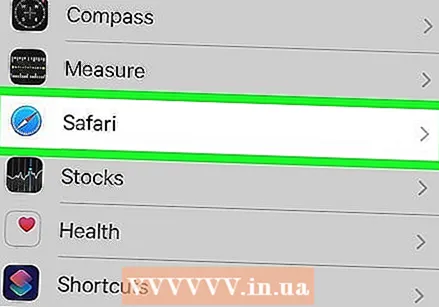 按 苹果浏览器. 在“设置”菜单中类似于蓝色指南针的图标旁边。内容阻止程序通过Safari应用程序进行管理,您还可以在其中更改广告阻止程序的当前设置。
按 苹果浏览器. 在“设置”菜单中类似于蓝色指南针的图标旁边。内容阻止程序通过Safari应用程序进行管理,您还可以在其中更改广告阻止程序的当前设置。 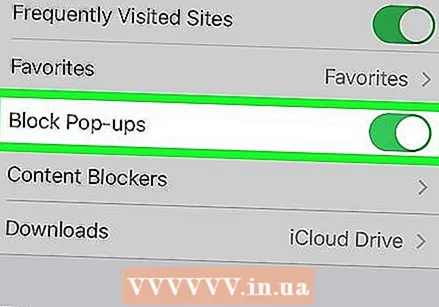 按下开关
按下开关 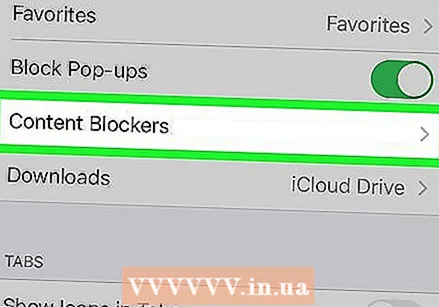 按 内容拦截器. 这将显示iPhone或iPad上安装的所有内容阻止程序的列表。
按 内容拦截器. 这将显示iPhone或iPad上安装的所有内容阻止程序的列表。 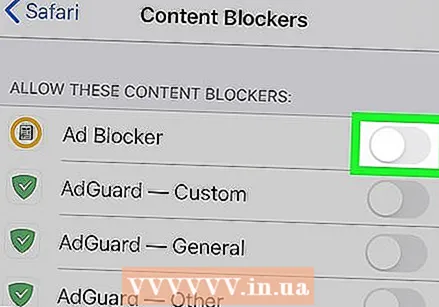 按下开关
按下开关 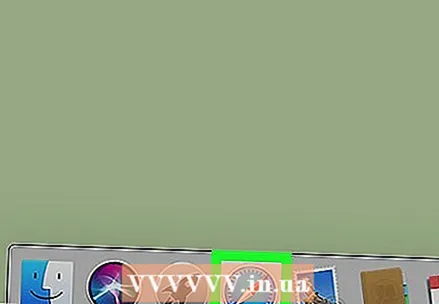 打开Safari。 Safari的图标类似于蓝色指南针。点击屏幕底部Dock中的Safari图标以打开Safari。
打开Safari。 Safari的图标类似于蓝色指南针。点击屏幕底部Dock中的Safari图标以打开Safari。 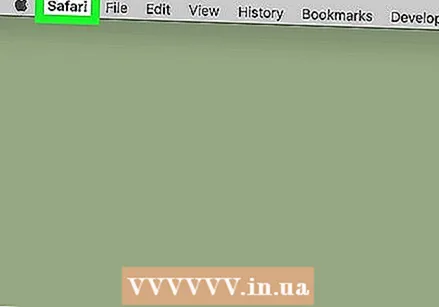 点击 苹果浏览器. 这位于屏幕顶部左上角的菜单栏中。这将显示Safari菜单。
点击 苹果浏览器. 这位于屏幕顶部左上角的菜单栏中。这将显示Safari菜单。 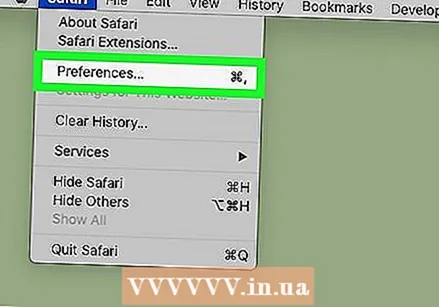 点击 首选项 .... 这是Safari菜单中的第三个选项。这将打开“首选项”菜单。
点击 首选项 .... 这是Safari菜单中的第三个选项。这将打开“首选项”菜单。  点击标签 扩展名. 该图标位于“首选项”窗口顶部类似蓝色拼图的图标下方。
点击标签 扩展名. 该图标位于“首选项”窗口顶部类似蓝色拼图的图标下方。 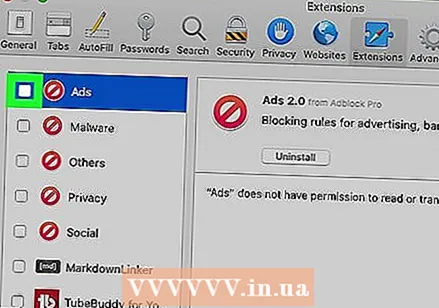 点击复选框
点击复选框  打开Microsoft Edge。 其图标类似于深蓝色的“ e”。在Microsoft Edge中,广告阻止程序以插件的形式出现,这些插件已手动添加到您的浏览器中。您可以通过打开扩展程序来禁用广告拦截器。
打开Microsoft Edge。 其图标类似于深蓝色的“ e”。在Microsoft Edge中,广告阻止程序以插件的形式出现,这些插件已手动添加到您的浏览器中。您可以通过打开扩展程序来禁用广告拦截器。 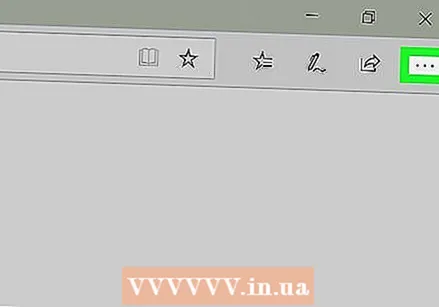 点击 …. 这是在右上角带有三个水平点的图标。这将显示菜单。
点击 …. 这是在右上角带有三个水平点的图标。这将显示菜单。 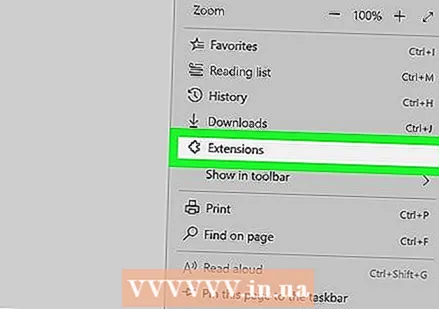 点击 扩展名. 这大约是菜单中途一个类似于拼图块的图标旁边的位置。这将显示Edge上安装的所有扩展的列表。
点击 扩展名. 这大约是菜单中途一个类似于拼图块的图标旁边的位置。这将显示Edge上安装的所有扩展的列表。 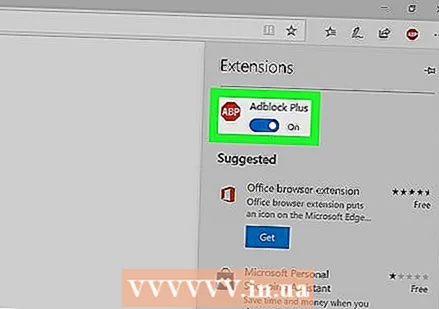 在列表中找到您的广告拦截器。 所有扩展名均按字母顺序在右侧菜单中列出。
在列表中找到您的广告拦截器。 所有扩展名均按字母顺序在右侧菜单中列出。 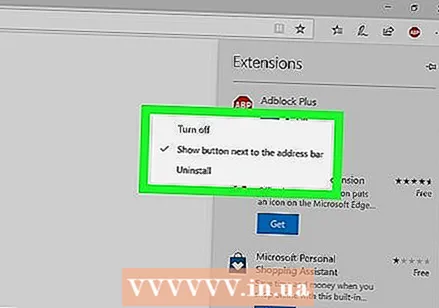 右键点击广告拦截器。 系统将为您提供自定义扩展名的选项。
右键点击广告拦截器。 系统将为您提供自定义扩展名的选项。 - 如果扩展程序很多,并且知道广告拦截器的名称,则可以通过按“ Ctrl” +“ F”并在显示的搜索栏中键入扩展程序的名称来找到它。
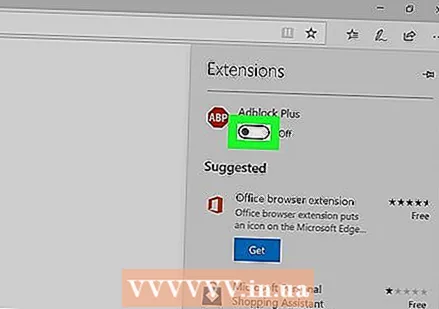 点击开关
点击开关 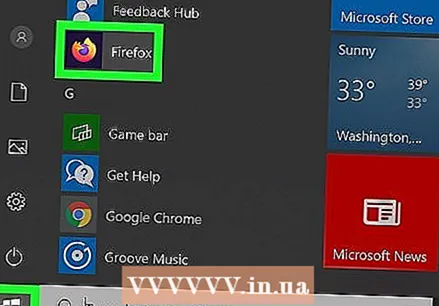 打开Mozilla Firefox。 要禁用广告拦截器,您只需管理自己的加载项。
打开Mozilla Firefox。 要禁用广告拦截器,您只需管理自己的加载项。 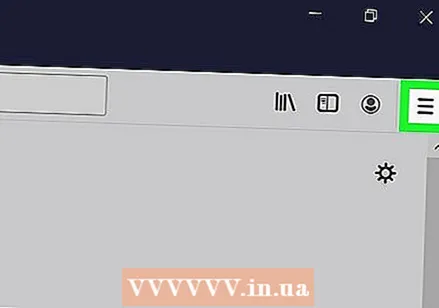 点击 ☰. 这是在窗口右上角带有三条水平线的图标。这将显示菜单。
点击 ☰. 这是在窗口右上角带有三条水平线的图标。这将显示菜单。 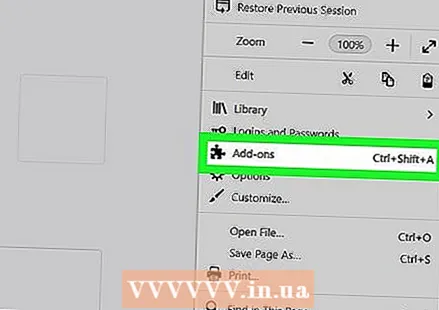 点击 附加组件. 这大约是菜单的一半,旁边是一个类似于拼图的图标。
点击 附加组件. 这大约是菜单的一半,旁边是一个类似于拼图的图标。 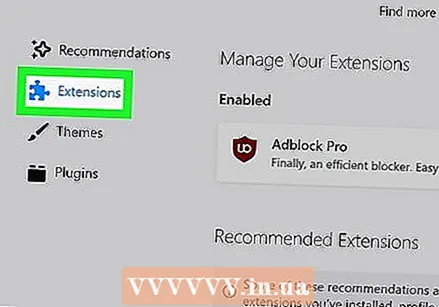 点击 扩展名. 此按钮位于“加载项”页面的左侧栏中,并将列出Firefox中使用的所有已安装应用程序。
点击 扩展名. 此按钮位于“加载项”页面的左侧栏中,并将列出Firefox中使用的所有已安装应用程序。 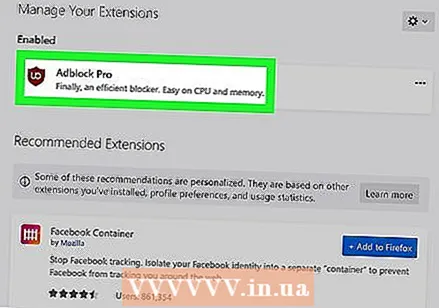 在扩展程序列表中找到您的广告拦截器。 所有已启用的扩展均在“扩展”页面上的“已启用”下列出。
在扩展程序列表中找到您的广告拦截器。 所有已启用的扩展均在“扩展”页面上的“已启用”下列出。 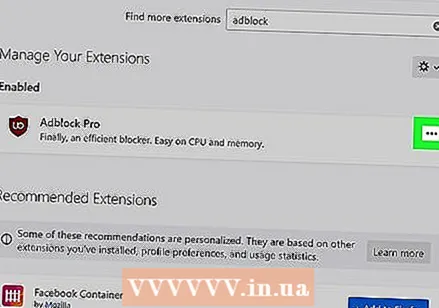 点击 … 在已启用的广告拦截器的右侧。 这是扩展列表中每个扩展栏右上角的三个水平点图标。这将显示该扩展名的菜单。
点击 … 在已启用的广告拦截器的右侧。 这是扩展列表中每个扩展栏右上角的三个水平点图标。这将显示该扩展名的菜单。 - 如果知道名称,则可以在“加载项管理器”窗口右上角的搜索栏中输入名称。
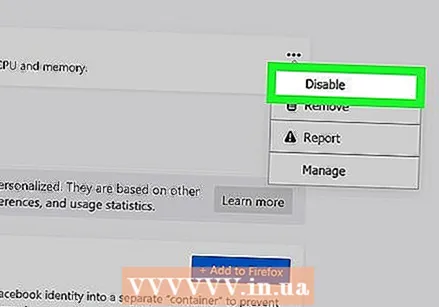 点击 关掉. 这是单击三点图标时出现的菜单的顶部。您的广告拦截器在浏览时将不再起作用。
点击 关掉. 这是单击三点图标时出现的菜单的顶部。您的广告拦截器在浏览时将不再起作用。 - 返回此菜单以启用广告拦截器。在“已禁用”下找到广告拦截器,然后单击三点图标。单击“启用”以启用扩展。